Windows11/10でデスクトップアイコンを再表示または非表示にする方法
すべてのアイコンを非表示にして、クリーンなデスクトップをすばやく表示したい場合があります。デスクトップアイコンを非表示または再表示したい場合、またはデスクトップ(Desktop)アイコンがWindows 11/10/8/7に表示されていない場合は、この投稿が役に立ちます。
(Unhide)Windows 11/10デスクトップ(Hide Desktop)アイコンを再表示または非表示にする

Windows 11/10でデスクトップアイコンを非表示にするには、次の手順を実行します。
- デスクトップを右クリック
- [表示]を選択します
- [デスクトップアイコンを表示(Show desktop icons)する]のチェックを外します。
- これにより、アイコンが非表示になります。
- アイコンを表示するには、オプションを選択するだけです。
デスクトップアイコンがありません
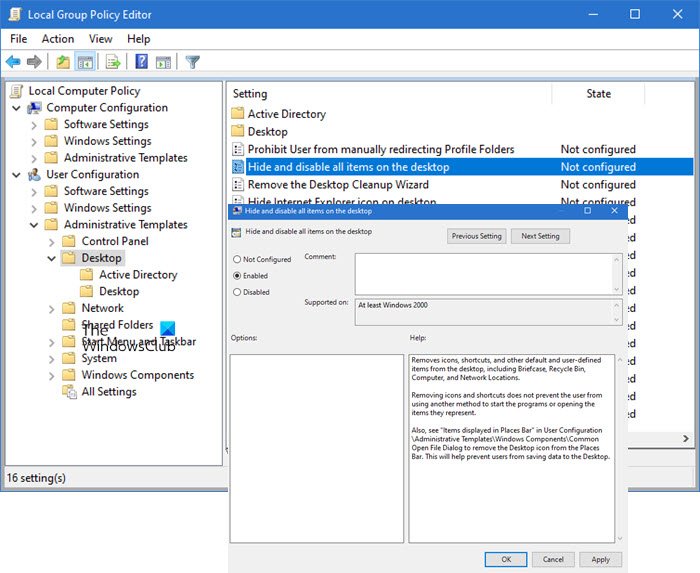
デスクトップアイコンが見つからない場合は、[スタート(Start)]メニューにgpedit.mscと入力し、 (gpedit.msc)Enterキーを押して(Enter)グループポリシーエディター(Group Policy Editor)を開きます。
案内する:
User Configuration > Administrative Templates > Desktop。
次に、右側のペインにあるデスクトップ(Desktop)フォルダを選択します。右側にある[非表示]を見つけて、デスクトップ上のすべてのアイテムを無効にします(Hide and disable all items on the desktop)。
それをダブルクリックして、[プロパティ(Properties)]ボックスを開きます。
This setting removes icons, shortcuts, and other default and user-defined items from the desktop, including Briefcase, Recycle Bin, Computer, and Network Locations. Removing icons and shortcuts does not prevent the user from using another method to start the programs or opening the items they represent.
有効(Enabled)にすると、この設定により、アイコン、ショートカット、およびその他のデフォルトのユーザー定義アイテム(ごみ箱(Recycle Bin)、コンピューター(Computer)、ネットワークの場所(Network Locations)など)がデスクトップから削除されます。
デスクトップアイコンを表示するには、設定が未構成(Not Configured)になっていることを確認してください。
[適用]>[OK]をクリックします。
コンピュータを再起動して、問題が解決したかどうかを確認します。
ヒント(TIP):この投稿では、Windows11/10でデスクトップアイコンを自動非表示にする方法を紹介します。(how to auto-hide desktop icons)
ちなみに、関連するメモとして、この投稿は、デスクトップアイコンが機能しない場合やクリックできない場合に役立ちます。通常、これはファイルの関連付けが台無しになっている場合に発生します。
デスクトップにさまざまなアイコンを表示するにはどうすればよいですか?
Windows Settings > Personalization > Themes]に移動し、デスクトップ(Desktop)アイコンの設定をクリックします。[アイコンの変更(Change Icon)]ボタンを使用して、このPC、ユーザーフォルダー(User Folder)、ネットワーク(Network)、ごみ箱(Recycle Bin)のアイコンを変更できる別のウィンドウが開き ます。テーマでこれらのアイコンを変更したくない場合は、テーマのデスクトップアイコンを変更できるようにする次のチェックボックスをオフにします。
関連:(Related:)デスクトップアイコンが表示されない問題を修正し ました。
デスクトップWindows(Windows)の任意の場所にアイコンを配置するにはどうすればよいですか?
(Right-click)デスクトップを(Desktop)右クリックして、 [表示(View)]をクリックします。[アイコンの自動(Auto Arrange)配置]オプションのチェックを外してください。(Make)[アイコンをグリッドに揃える]オプションの(Align)チェックを外すこともできます。これを行わないと、アイコンを移動するたびに、デスクトップ上の残りのアイコンと一緒に自動的に配置および移動されます。
ショートカットアイコンのテキストを削除するにはどうすればよいですか?
通常、ショートカットアイコンのテキストは、アイコン自体がどのアプリを指しているかを知るのに十分であるため、役に立ちません。変更はとても簡単です。ショートカットアイコンを選択し、F2キーを押します。次に、Deleteキーを使用してテキストを削除し、Enterキーを押します。これで、アイコンだけが表示されます。
Related posts
Windows 11/10でDesktopにFix White Blank Icons
デスクトップアイコンをWindows 10に移動できません
Windows 11/10のRemote Desktop Connectionsの数を増やします
Windows 10にDesktop Wallpaper Slideshowを作成する方法
Remove Activate Windows watermark Windows 10のデスクトップ上のRemove Activate Windows watermark
Black background Folder Windows 10のアイコン
Windows 10 icon spacingがめちゃくちゃになった
Remote Desktop(RDP)の使い方Windows 11/10 Home
Iconoid Windows desktopアイコンをよりよく管理するのに役立ちます
Show、Hide Recently Windows 11/10のStart Menuにapps groupを追加しました
Windows 10の元の位置にデスクトップicon layoutを復元します
Old Desktop IconsをWindows 10に復元します
Desktop LocationはWindows 11/10では利用できないかアクセス可能です
Fix Desktop Icons ChangedからTile View Modeへ
Fix Desktop Windows 10でPink or Purpleになります
Windows 10でFile and Folder Iconsを変更する方法
Windows 10用Microsoft Remote Desktop App
Windows 10のための仮想Desktop Tips and Tricks
Windows 11/10のDesktop contextメニューに設定を追加する方法
Windows 10のAuto Hide Taskbar
